在工作中有没有这样的例子,将A列的数据合并成C列这样呢?每两行合并到一个单元格内,并换行显示 。有人说,这有什么难度,我复制、粘贴、复制、粘贴,可如果有几千行数据呢?你还能复制粘贴吗?下面介绍一种方法 , 管你几千条还是几万条数据,一分钟都给你合并完成 。
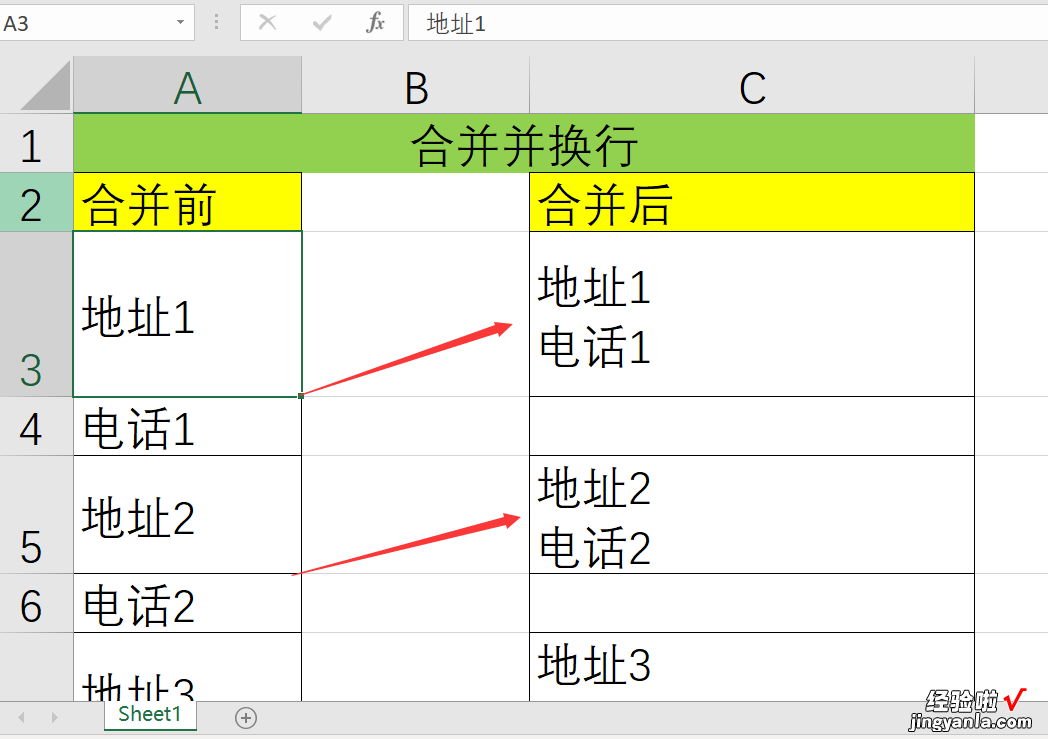
在合并后第一个单元格内输入函数公式“=TEXTJOIN()”,打开函数参数面板 。
TEXTJOIN函数的作用是使用分隔符连接列表或文本字符串区域 。
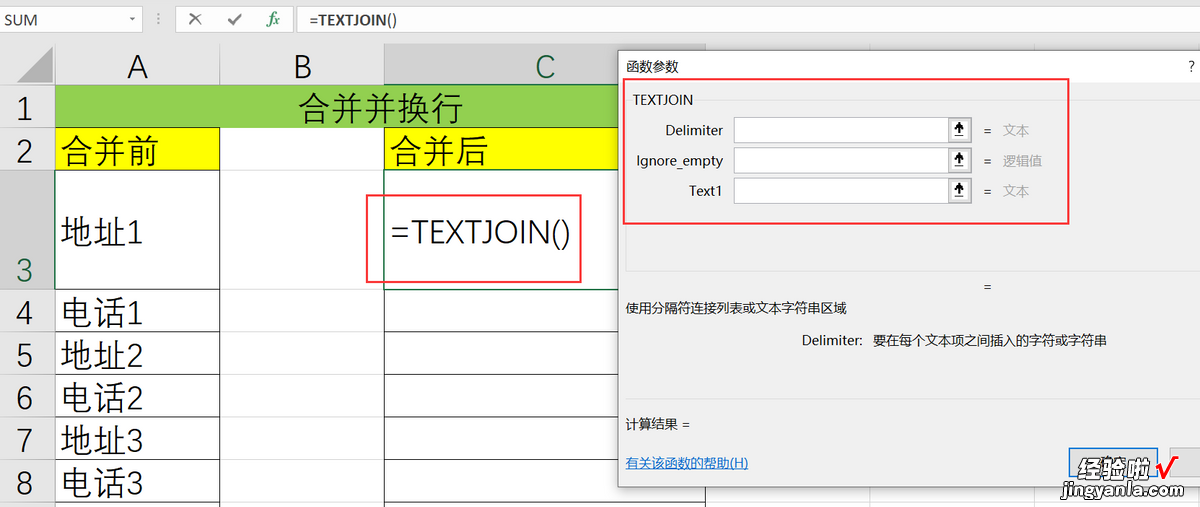
Delimiter参数输入分隔符 , 每个文本项之间插入的符号或字符串,这里我们要换行显示,输入EXCEL表格内置的换行符标记“CHAR(10)” 。
Ignore_empty参数,保留空,默认为TRUE,忽略空单元格 。
Text1参数选择要合并的单元格 。
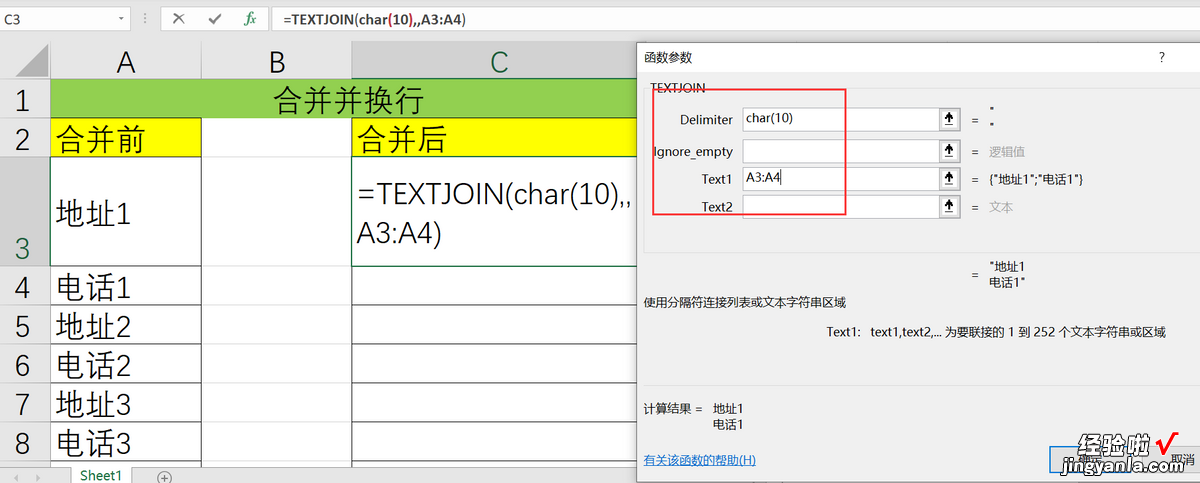
点击确定,公式返回结果,A3和A4单元格合并在C3单元格内,并分成两行显示 。
选中C3单元格和下方一行空白单元格C4 。
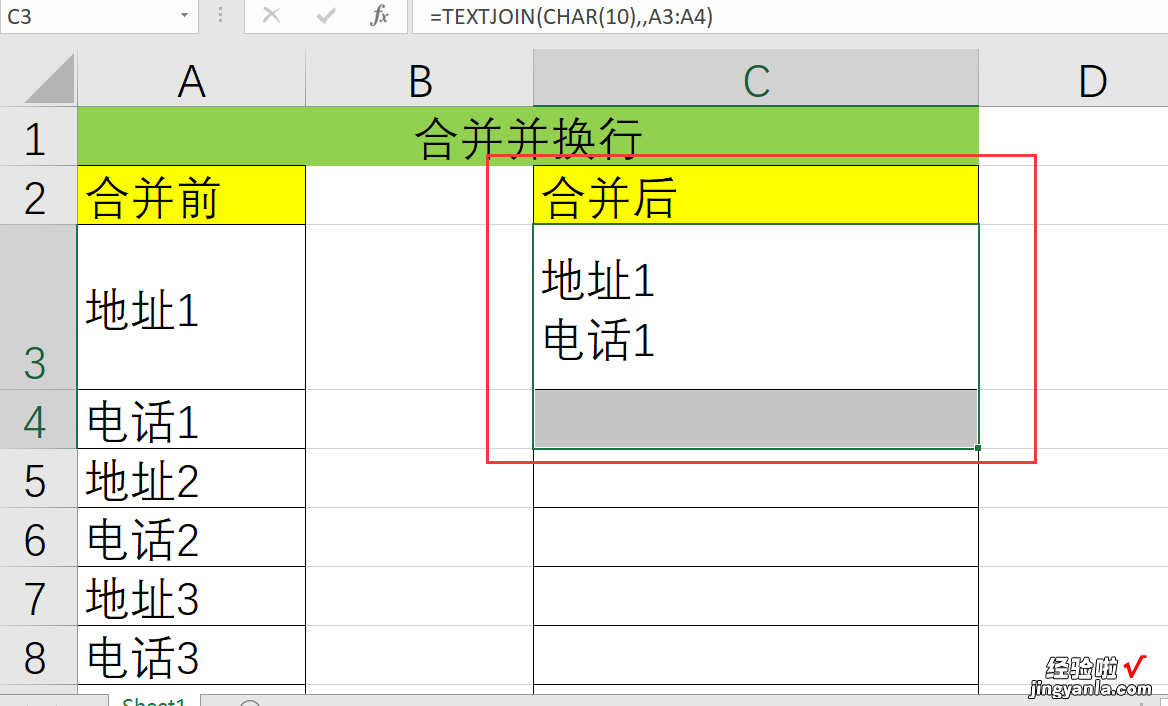
往下拖动鼠标,批量填充上A列数据,完成我们的合并目标,每隔两行合并到一个单元格内并换行显示 。
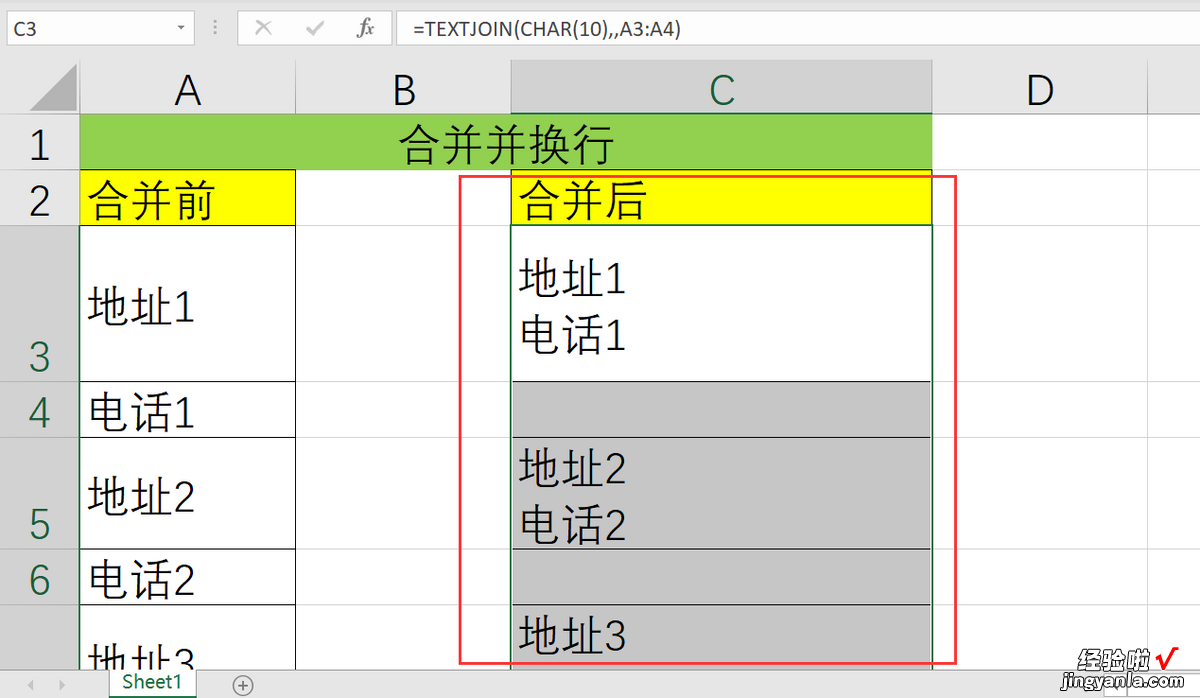
合并后的数据隔行有一个空行,如果想去掉空行,又不能删除A列的数据,我们可以选中C列,打开定位条件窗口,勾选空值 。
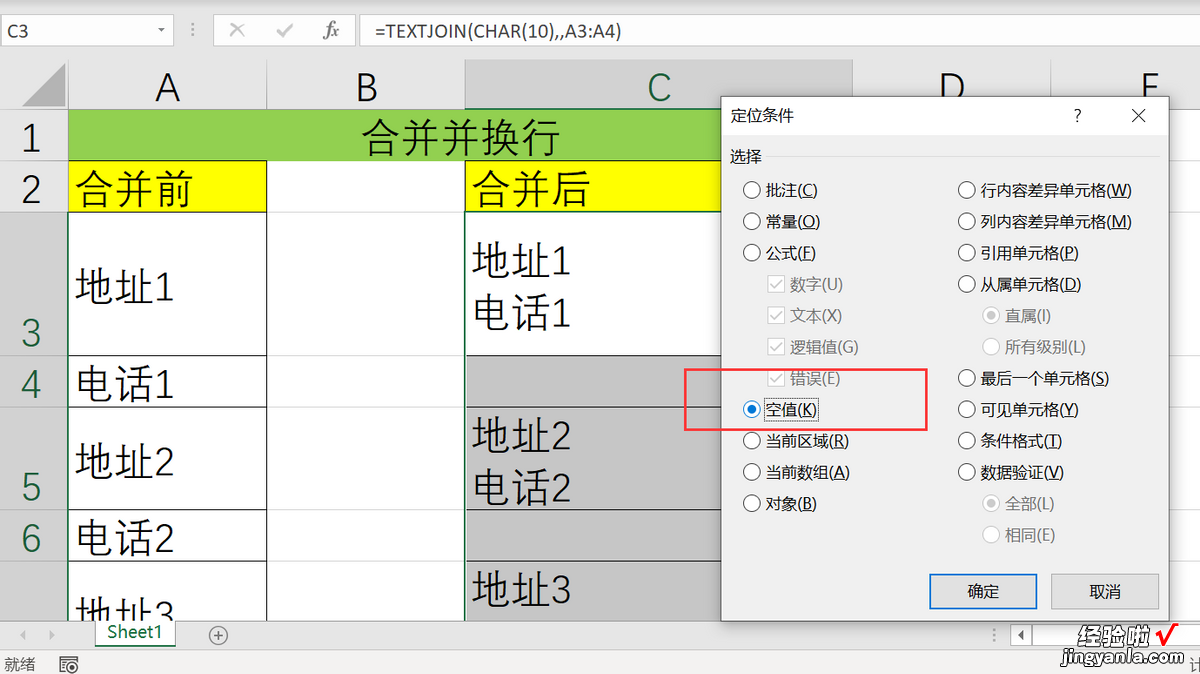
C列选择变成选中所有的空行,点击鼠标右键,打开删除窗口,勾选“下方单元格上移” 。
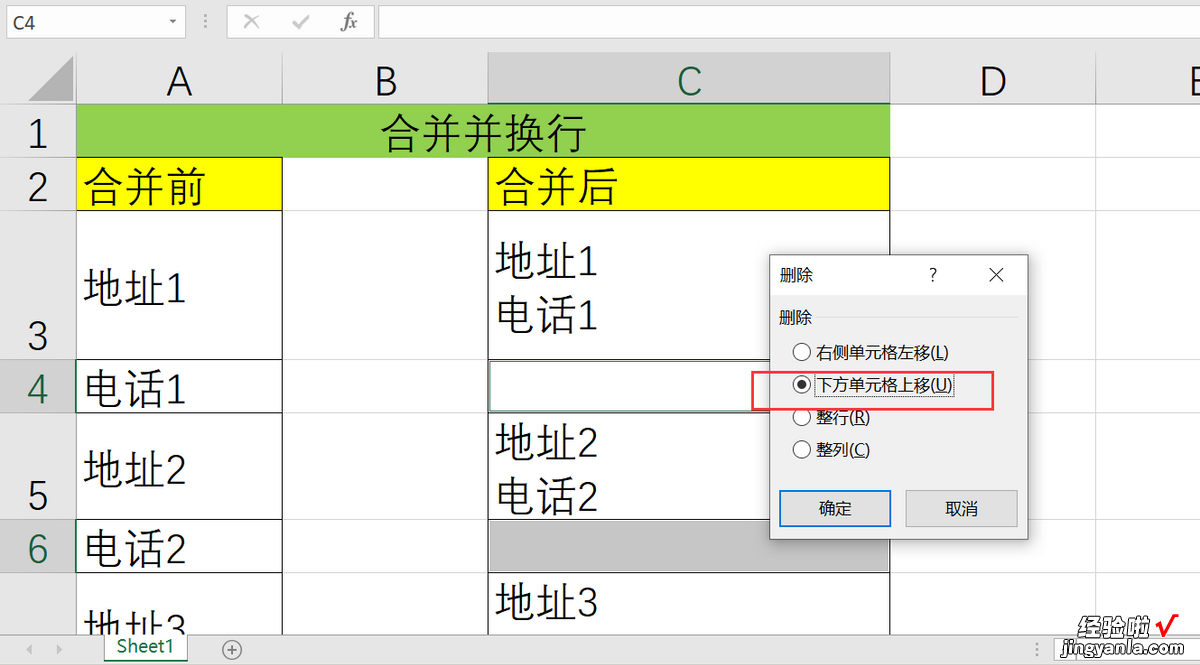
C列的空白单元格就全部删除了 。
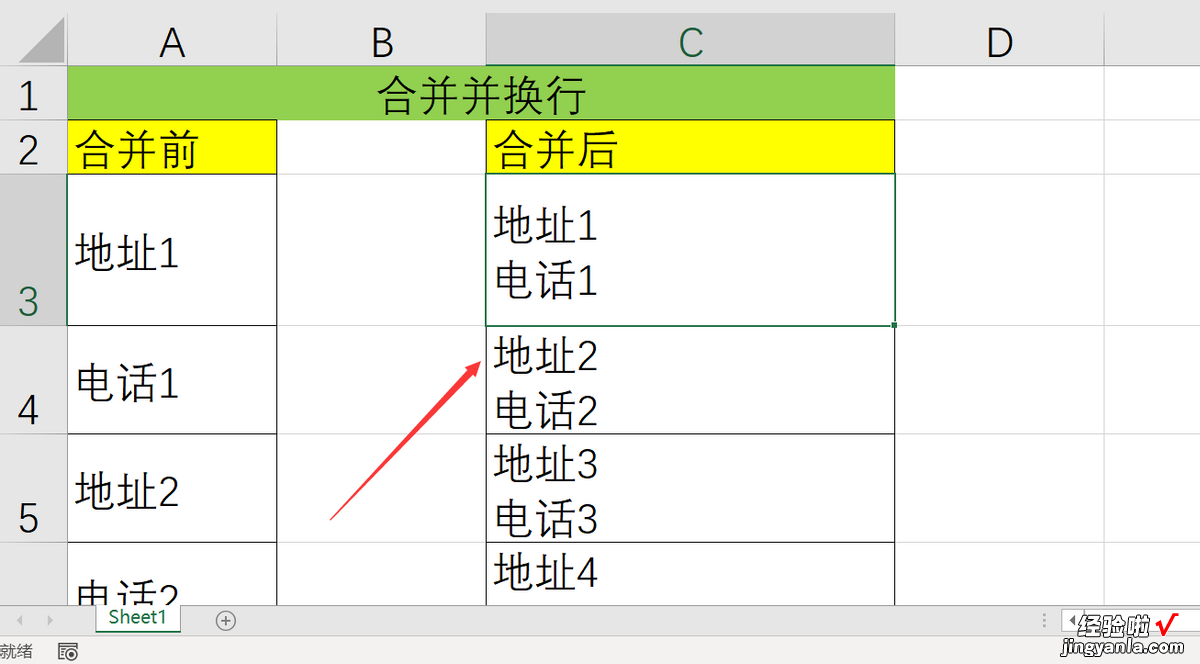
【每两行合并到一个单元格内,还要分行显示】以上,批量每两行合并在一个单元格内并分行显示,你学会了吗?
